مراحل¶
مراحل برای سازماندهی مسیر پشتیبانی و ردیابی پیشرفت تیکتها استفاده میشوند. مراحل قابل سفارشیسازی هستند و میتوان آنها را برای تطابق با نیازهای هر تیم تغییر نام داد.
ایجاد یا ویرایش مراحل¶
مهم
حالت توسعهدهنده باید برای دسترسی به منوی مراحل فعال شود. برای فعال کردن حالت توسعهدهنده، به بروید و روی فعالسازی حالت توسعهدهنده کلیک کنید.
برای مشاهده یا ویرایش مراحل سامانه پشتیبانی، به بروید.
نمای لیست پیشفرض در صفحه مراحل، مراحلی را که در حال حاضر در برنامه سامانه پشتیبانی موجود هستند، نمایش میدهد. آنها به ترتیبی که در داشبورد مراحل ظاهر میشوند، لیست شدهاند.
برای تغییر ترتیب مراحل، روی آیکون (کشیدن)، در سمت راست نام مرحله کلیک کرده و آن را به مکان مورد نظر در لیست بکشید.
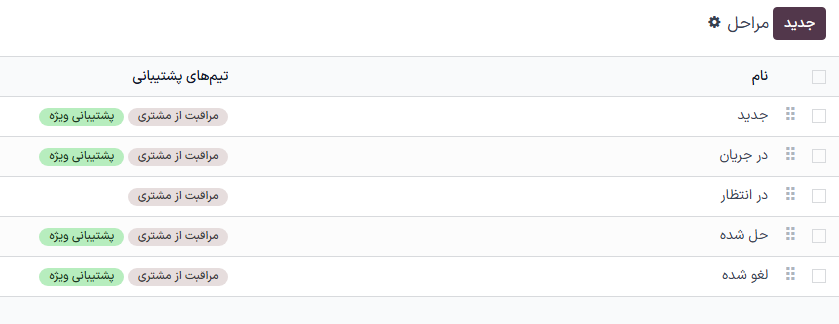
نکته
ترتیب مراحل را در نمای کانبان مراحل یک تیم سامانه پشتیبانی با کشیدن و رها کردن ستونهای جداگانه تغییر دهید.
برای ایجاد مرحله جدید، روی دکمه جدید در بالا و راست لیست مراحل کلیک کنید. با این کار یک فرم مرحله خالی نمایان میشود.
یک نام برای مرحله جدید انتخاب کنید.
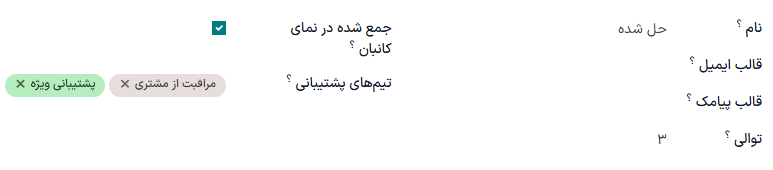
افزودن قالبهای پیامک و ایمیل به مراحل¶
هنگامی که یک قالب ایمیل به یک مرحله اضافه میشود، زمانی که یک تیکت به آن مرحله خاص میرسد، یک ایمیل از پیش پیکربندی شده به طور خودکار برای مشتری ارسال میشود. به همین ترتیب، افزودن یک قالب پیامک باعث ارسال یک پیامک از پیش پیکربندی شده برای مشتری میشود.
مهم
ارسال پیامک یک خدمت خرید درونبرنامهای (IAP) است که نیازمند خرید اعتبار از قبل است. برای اطلاعات بیشتر به پرسشهای متداول قیمتگذاری پیامک مراجعه کنید.
برای انتخاب قالب ایمیل موجود، آن را از فیلد قالب ایمیل انتخاب کنید. پس از انتخاب قالب، برای ویرایش آن روی آیکون (فلش) در سمت چپ فیلد کلیک کنید.
برای ایجاد قالب جدید از این فرم، روی فیلد کلیک کرده و عنوانی برای قالب وارد کنید. سپس، از منوی کشویی که ظاهر میشود، ایجاد و ویرایش را انتخاب کرده و جزئیات فرم را تکمیل نمایید.
برای انتخاب، ویرایش و ایجاد قالب پیام کوتاه نیز از گامهای مشابه استفاده کنید.
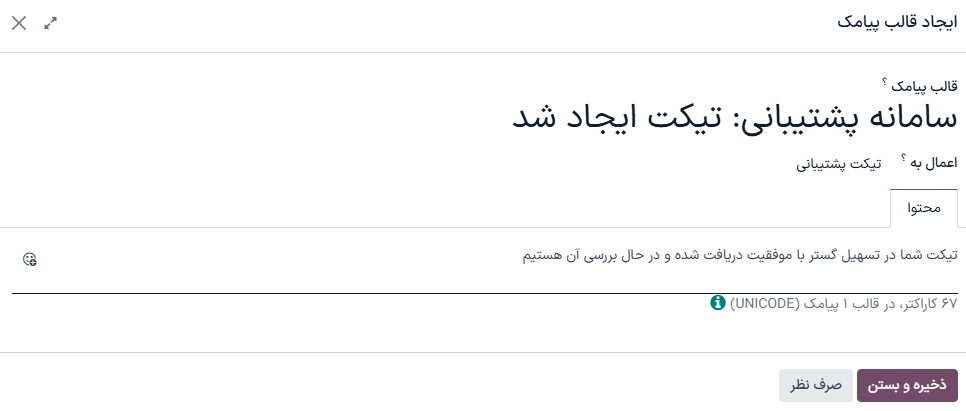
همچنین ملاحظه نمائید
جمع شدن مرحله¶
به طور پیشفرض، مراحل نمای کانبان هر دو داشبورد تیکتها باز هستند: تیکتهای من () یا همه تیکتها ().
تیکتها در مرحله باز، در داشبورد مراحل زیر نام مرحله قابل مشاهده هستند و باز تلقی میشوند.
مراحل را میتوان طوری پیکربندی کرد که در نمای کانبان یک صفحه تیکتها جمع شوند.
نام مراحل جمع شده قابل مشاهده است، اما تیکتهای موجود در مرحله از دید پنهان هستند.
برای جمع کردن یک مرحله، چکباکس جمع شده در نمای کانبان را در فرم مراحل علامت بزنید.
هشدار
تیکتهایی که به یک مرحله جمع شده میرسند، بسته تلقی میشوند. بستن تیکت پیش از اتمام کار میتواند منجر به مشکلات گزارشدهی و ارتباطی شود. این تنظیم فقط باید برای مراحلی فعال شود که مراحل بسته شدن تلقی میشوند.
جمع کردن موقت مرحله¶
مراحل را میتوان به طور موقت در نمای کانبان مراحل تیکتها نیز جمع کرد.
با ورود به و کلیک روی کارت کانبان تیم، مراحل مربوط به تیم را مشاهده کنید.
نشانگر ماوس را در بالای مرحله مورد نظر برای جمع کردن موقت ببرید، سپس روی آیکون (چرخدنده) که ظاهر میشود کلیک کنید و از منوی کشویی جمع کردن را انتخاب نمایید.
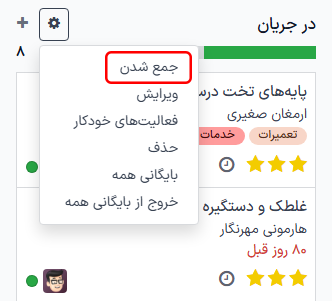
مهم
جمع کردن دستی یک مرحله از نمای کانبان موقتی است و تیکتهای موجود در مرحله را نمیبندد.
تخصیص مراحل به تیم¶
در فیلد تیمهای سامانه پشتیبانی در فرم مراحل یک انتخاب انجام دهید. بیش از یک تیم ممکن است انتخاب شود، زیرا یک مرحله میتواند به چند تیم اختصاص داده شود.